荣耀60Pro有一个比较重要的功能,那就是隔空手势。这项
作者:二师兄的小弟四 时间:2021-12-02 18:20:04
荣耀60Pro有一个比较重要的功能,那就是隔空手势。这项功能经常出现在华为手机上,此次荣耀荣耀60Pro也增加了这项功能,那么这个功能怎么用呢?如何使用隔空拍摄功能呢?下面就让小编大家详细介绍一下吧。
荣耀60Pro隔空手势用法及操作技巧介绍
在功能层面,荣耀60Pro通过协同AI多媒体学习、芯片平台性能调校、摄像头功能调用、系统级功耗控制等多项领先的技术能力,为用户带来“AI手势识别,Vlog隔空换镜”这一创新功能。
用户在拍摄的过程中无需触按荣耀60Pro,只需隔空手势即可操作多种Vlog拍摄模式,不仅降低了Vlog的拍摄难度,更提升了Vlog的拍摄质量,为用户带来更加便捷、有趣、潮酷的Vlog拍摄新方案。

总的来看,荣耀60Pro有“give me five”“翻转”“握拳”“滑动”“OK”五种隔空手势。

在预览状态下,我们只需对着荣耀60Pro做出“give me five”的举手动作,即可激活3秒倒计时,3秒倒计时后启动录制。

3秒内,当我们的手势由掌心朝向屏幕,翻转为手背朝向屏幕,前置镜头拍摄即可切换为后置主摄镜头拍摄,或后置主摄镜头拍摄切换为前置镜头拍摄或前后双镜位置切换。

当我们的手势由掌心朝向屏幕,转变为握拳动作,即可令当前拍摄模式切换为画中画拍摄模式。

手势由掌心朝向屏幕,转变为掌心朝向屏幕并左右滑动,实现当前拍摄模式与双镜拍摄模式切换。
比如,在横屏前置后置镜头拍摄时,从右向左滑动,即可切换为前后双镜拍摄模式,新画面出现在右侧;从左向右滑动,新画面出现在左侧。

拍摄完成后,手势由掌心朝向屏幕,转变OK手势,即结束录制。

值得注意的是,为了检测荣耀60Pro手势识别在长距离的适用性,我们还专门用自拍杆进行了测试,结果如上图所述,即使伸长自拍杆,当我们用手势控制荣耀60Pro,后者依然可以立刻给到相应的反馈。
综合体验下来,荣耀60Pro的Vlog隔空换镜手势操作逻辑十分清晰,并且得益于机器出色的AI素质,当我们画出手势后,荣耀60Pro还能立刻给到反馈,由此来看,荣耀60Pro绝对称得上是Vlog神器。
看完荣耀60Pro隔空手势用法及操作要领介绍,想必大家都清楚了吧,二师兄下载网还有着很多实用软件教程和最新的手机资讯,快快关注我们吧!
以上软件教程是由二师兄下载网 www.esxxz.com 收集和整理,欢迎大家收藏和分享!
 三国荣耀手机版
三国荣耀手机版 火影荣耀手机游戏
火影荣耀手机游戏 帝王荣耀变态
帝王荣耀变态 王者荣耀云游戏无限玩
王者荣耀云游戏无限玩 将军的荣耀3内购
将军的荣耀3内购 王者荣耀极光辅助
王者荣耀极光辅助 手机王者荣耀模拟器
手机王者荣耀模拟器 最美证件照拍摄
最美证件照拍摄 证件照拍摄
证件照拍摄 证件照拍摄
证件照拍摄 isoftbox拍摄补光灯最新版下载 v6.2.4
isoftbox拍摄补光灯最新版下载 v6.2.4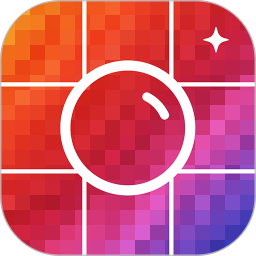 拍摄
拍摄 steam怎么手机端
steam怎么手机端 皮皮鲁影视怎么看
皮皮鲁影视怎么看 菜怎么做
菜怎么做 转生成蜘蛛又怎么样樱花动漫
转生成蜘蛛又怎么样樱花动漫 这个世界怎么了表情包
这个世界怎么了表情包








